Კითხვა
პრობლემა: [გასწორება] დისკის 100% გამოყენება Windows განახლებების ვერ დაინსტალირების შემდეგ
გამარჯობა. ჩამოვტვირთე ვინდოუსის ფუნქციის განახლება და ვცადე მისი დაყენება, მაგრამ ის 20%-ზეა ჩარჩენილი და Task Manager აჩვენებს 100% Disk Usage-ს. როგორ მოვაგვარო ეს პრობლემა?
ამოხსნილი პასუხი
Windows არის პირველი არჩევანი მრავალი ადამიანისთვის ოპერაციული სისტემების არჩევისას. მას აქვს მოსახერხებელი ინტერფეისი, პერსონალიზაციის შესაძლებლობები და ჩაშენებული პრობლემების მოგვარების საშუალებები, რომლებსაც შეუძლიათ სისტემის საერთო პრობლემების გამოსწორება. თუმცა, ერთ-ერთი ყველაზე პრობლემური რამ არის Windows-ის განახლებები. მიუხედავად იმისა, რომ ისინი მიზნად ისახავს შეცდომების, ხარვეზების გამოსწორებას და უსაფრთხოების პატჩების უზრუნველყოფას,
[1] ზოგჯერ ისინი ხდებიან სისტემის გაუმართაობის დამნაშავეები.ზოგიერთი მომხმარებელი განიცდის დისკის გამოყენებას[2] 100%-ზე ყოფნა უახლესი ფუნქციების განახლებების დაყენების მცდელობის შემდეგ. ამ საკითხით დაზარალებულმა ადამიანებმა შეძლეს განახლებების ჩამოტვირთვა, მაგრამ ვერ დააინსტალირეს, რადგან პროცესი დაახლოებით 20% იყო. მიუხედავად იმისა, რომ ინსტალაციის პროცესი ვერ მოხერხდა, დისკის ექსტრემალური გამოყენება არ გაქრა, რამაც შეიძლება ხელი შეუშალოს ადამიანებს თავიანთი ოპერაციული სისტემის ნორმალურად გამოყენებაში.
დისკის 100%-იანმა გამოყენებამ შეიძლება გამოიწვიოს მოწყობილობა, რომ გახდეს უკიდურესად შენელებული, გაუმართავი და ვერ შეასრულოს რაიმე მარტივი დავალება, როგორიცაა ბრაუზერის გახსნა და სხვა პროგრამული უზრუნველყოფა. არსებობს რამდენიმე მეთოდი, რომლითაც შეგიძლიათ სცადოთ დისკის 100%-იანი მოხმარების გამოსწორება Windows-ის განახლებების დაყენების ვერ მოხერხების შემდეგ, მაგრამ პირველ რიგში, ჩვენ მკაცრად გირჩევთ თქვენი აპარატის სკანირებას ტექნიკური ხელსაწყოებით, როგორიცაა ReimageMac სარეცხი მანქანა X9. მას შეუძლია გამოასწოროს სისტემის შეცდომების უმეტესობა, BSOD,[3] დაზიანებული ფაილები და რეესტრის პრობლემები. წინააღმდეგ შემთხვევაში, ყურადღებით გააგრძელეთ ქვემოთ მოცემული ნაბიჯები.
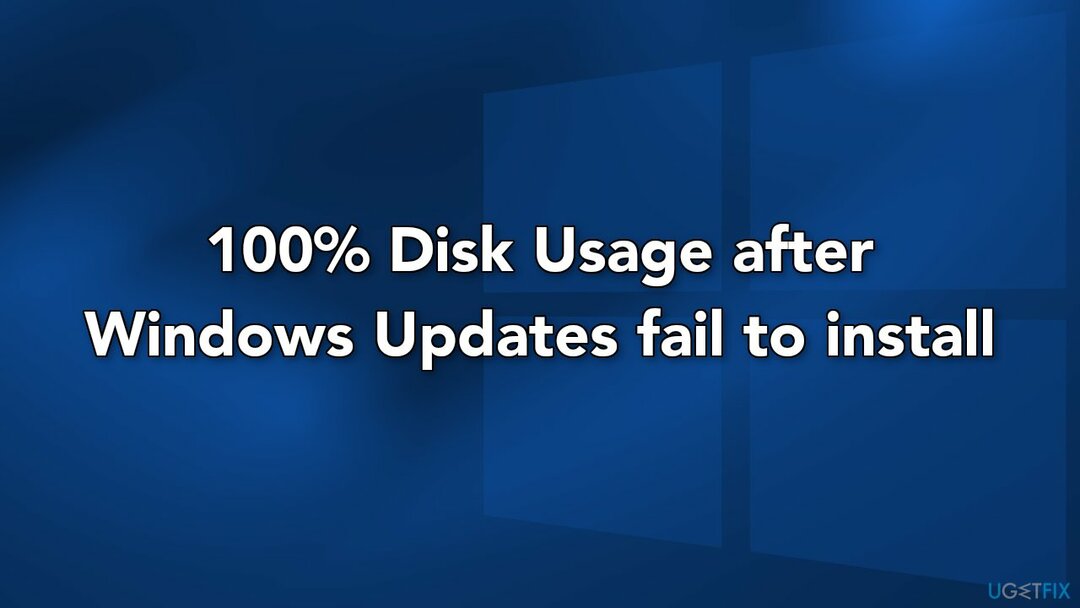
მეთოდი 1. წაშალეთ უახლესი Windows განახლებები
დაზიანებული სისტემის შესაკეთებლად, თქვენ უნდა შეიძინოთ ლიცენზირებული ვერსია Reimage Reimage.
- ტარებისას Მარცხენა შიფტი გასაღები, დააწკაპუნეთ Ძალა ხატი და შემდეგ Რესტარტი
- ეს მიგიყვანთ Windows აღდგენის გარემო
- აირჩიეთ პრობლემების მოგვარება > Დამატებითი პარამეტრები > განახლებების დეინსტალაცია
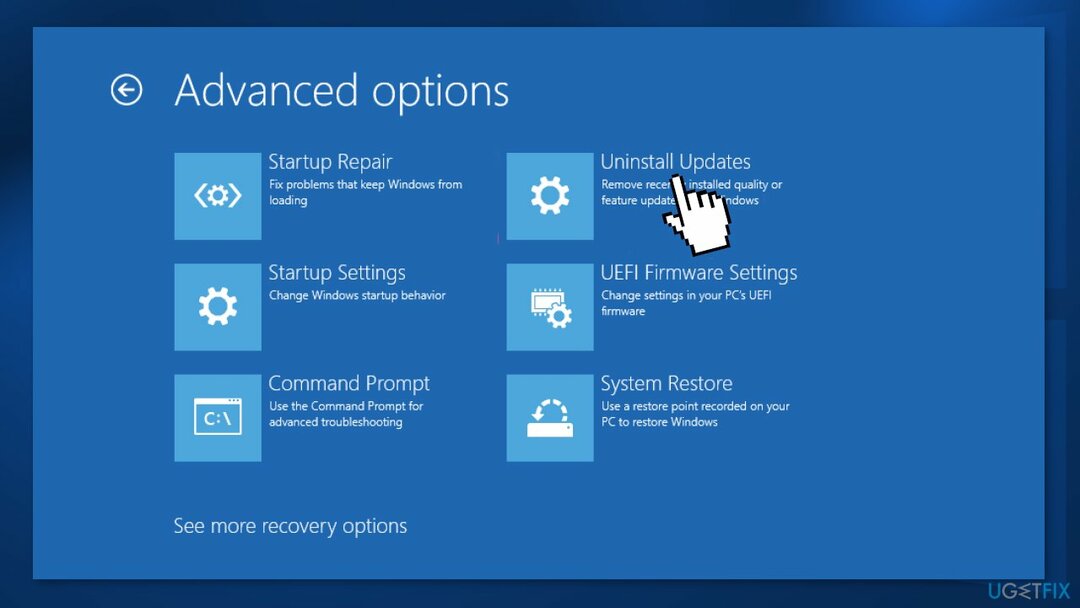
- წაშალეთ უახლესი ხარისხის ან ფუნქციების განახლებები
მეთოდი 2. გამოიყენეთ სისტემის აღდგენა
დაზიანებული სისტემის შესაკეთებლად, თქვენ უნდა შეიძინოთ ლიცენზირებული ვერსია Reimage Reimage.
- ტარებისას Მარცხენა შიფტი გასაღები, დააწკაპუნეთ Ძალა ხატი და Რესტარტი
- აირჩიეთ პრობლემების მოგვარება > Დამატებითი პარამეტრები > Სისტემის აღდგენა
- აირჩიეთ აღდგენის წერტილი ან ადრეული თარიღი როცა საკითხი არ იყო
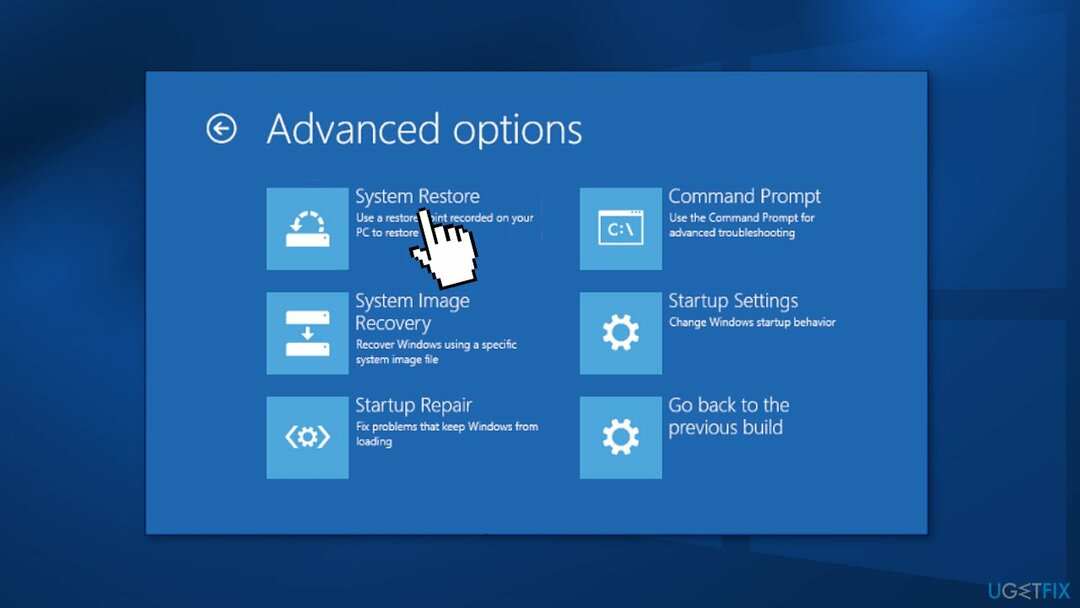
- დააწკაპუნეთ შემდეგი და დასრულება
მეთოდი 3. Windows-ის განახლების კომპონენტების გადატვირთვა
დაზიანებული სისტემის შესაკეთებლად, თქვენ უნდა შეიძინოთ ლიცენზირებული ვერსია Reimage Reimage.
- გახსენით ბრძანების სტრიქონი, როგორც ადმინისტრატორი ისევ
- დააკოპირეთ და ჩასვით შემდეგი ბრძანებები, თითოეულის შემდეგ დააჭირეთ Enter-ს:
წმინდა გაჩერების ბიტები
net stop wuauserv
net stop appidsvc
net stop cryptsvc
"%ALLUSERSPROFILE%\\Application Data\\Microsoft\\Network\\Downloader\\*."
rmdir %systemroot%\\SoftwareDistribution /S /Q
rmdir %systemroot%\\system32\\catroot2 /S /Q
regsvr32.exe /s atl.dll
regsvr32.exe /s urlmon.dll
regsvr32.exe /s mshtml.dll
netsh winsock გადატვირთვა
netsh winsock გადატვირთვის პროქსი
წმინდა დაწყების ბიტები
წმინდა დაწყება wuauserv
net start appidsvc
net start cryptsvc
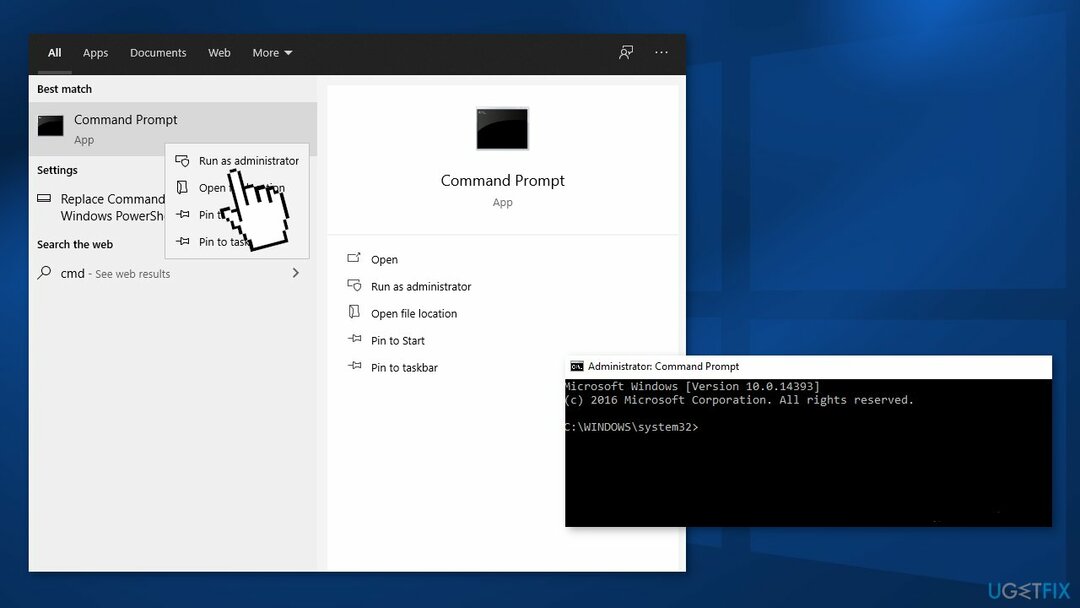
- Რესტარტი თქვენი კომპიუტერი
მეთოდი 4. Windows-ის გადატვირთვა
დაზიანებული სისტემის შესაკეთებლად, თქვენ უნდა შეიძინოთ ლიცენზირებული ვერსია Reimage Reimage.
- დააწკაპუნეთ მარჯვენა ღილაკით დაწყება ღილაკი და აირჩიე პარამეტრები
- Წადი განახლება და უსაფრთხოება და წვდომა აღდგენა პანელი
- Დააკლიკეთ ამ კომპიუტერის გადატვირთვა განყოფილება
- აირჩიეთ შორის შეინახე ჩემი ფაილები,და ამოიღე ყველაფერი
- თუ აირჩევთ ამოიღე ყველაფერი ვარიანტი, ჩვენ გირჩევთ წინასწარ შეინახოთ საჭირო ინფორმაცია და ფაილები USB-ზე, CD-ზე, მოსახსნელ მყარ დისკზე ან სხვა მონაცემთა შესანახ მოწყობილობაზე.
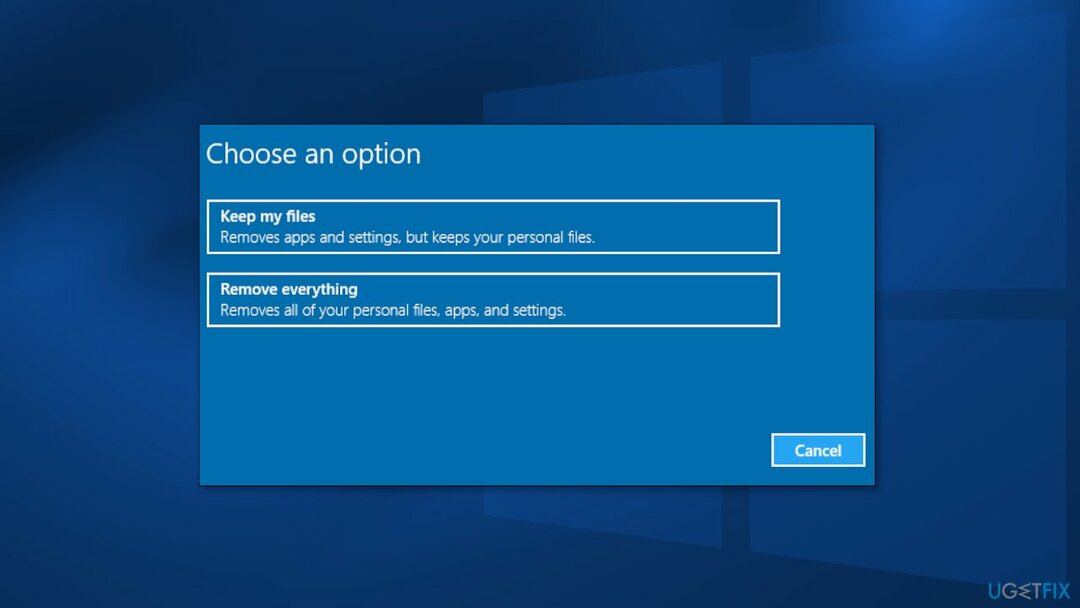
- დააწკაპუნეთ გადატვირთვა დააწკაპუნეთ და მიჰყევით ეკრანზე მითითებებს
მეთოდი 5. განაახლეთ Windows მედიის შექმნის ხელსაწყოს გამოყენებით
დაზიანებული სისტემის შესაკეთებლად, თქვენ უნდა შეიძინოთ ლიცენზირებული ვერსია Reimage Reimage.
მათ, ვინც სცადა ონლაინ ხელმისაწვდომი გადაწყვეტილებების უმეტესობა და არაფერი გამოუვიდა, თქვეს, რომ შეცდომის გამოსწორება შეუძლიათ Media Creation Tool-ის განახლების ფუნქციის გამოყენების შემდეგ. სანამ დაიწყებთ, დარწმუნდით, რომ ყველა გარე მოწყობილობა (პრინტერები, ტელეფონები, კამერები და ა.შ.) გათიშულია თქვენი სისტემიდან. ასევე, გააკეთეთ თქვენი ფაილების სარეზერვო ასლი, თუ რამე არასწორედ მოხდება.
- ჩამოტვირთეთ ინსტალერი ოფიციალურიდან Microsoft-ის ვებსაიტი
- გაუშვით, დაეთანხმეთ პირობებს და დააწკაპუნეთ შემდეგი
- ხელმისაწვდომი ვარიანტებიდან აირჩიეთ განაახლეთ ეს კომპიუტერი ახლავე და დააწკაპუნეთ შემდეგი
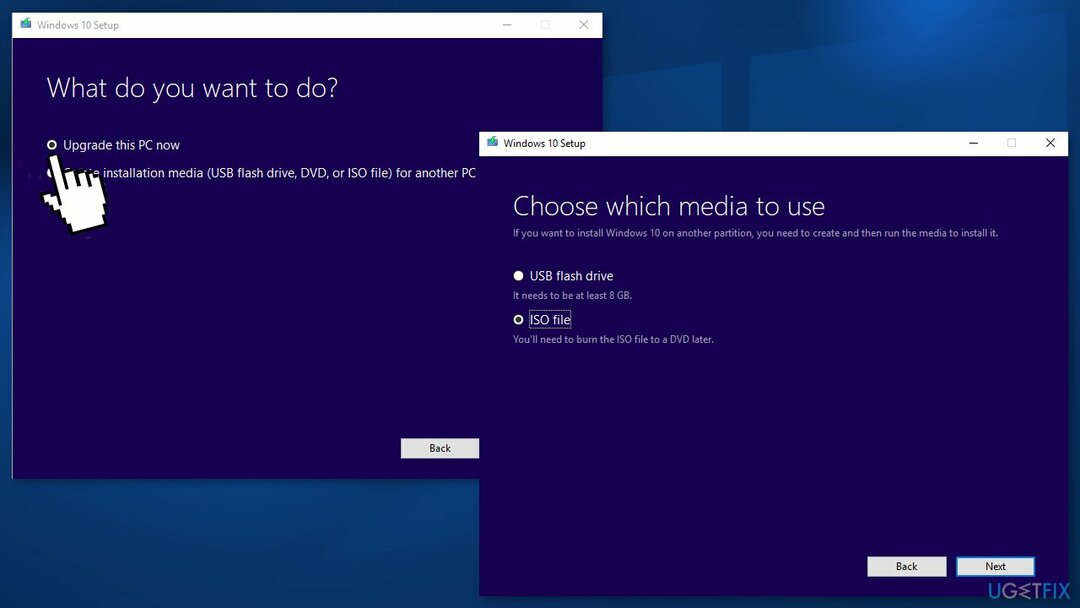
- შემდეგ საჭირო ფაილები უნდა გადმოწეროთ
- ინსტალაციის დასრულების შემდეგ, გადატვირთვა თქვენი სისტემა
შეაკეთეთ თქვენი შეცდომები ავტომატურად
ugetfix.com გუნდი ცდილობს გააკეთოს ყველაფერი, რათა დაეხმაროს მომხმარებლებს იპოვონ საუკეთესო გადაწყვეტილებები მათი შეცდომების აღმოსაფხვრელად. თუ არ გსურთ ხელით შეკეთების ტექნიკასთან ბრძოლა, გთხოვთ, გამოიყენოთ ავტომატური პროგრამული უზრუნველყოფა. ყველა რეკომენდებული პროდუქტი გამოცდილი და დამტკიცებულია ჩვენი პროფესიონალების მიერ. ინსტრუმენტები, რომლებიც შეგიძლიათ გამოიყენოთ თქვენი შეცდომის გამოსასწორებლად, ჩამოთვლილია ქვემოთ:
შეთავაზება
გააკეთე ახლავე!
ჩამოტვირთეთ Fixბედნიერება
გარანტია
გააკეთე ახლავე!
ჩამოტვირთეთ Fixბედნიერება
გარანტია
თუ ვერ გამოასწორეთ თქვენი შეცდომა Reimage-ის გამოყენებით, დაუკავშირდით ჩვენს მხარდაჭერის ჯგუფს დახმარებისთვის. გთხოვთ, შეგვატყობინოთ ყველა დეტალი, რომელიც, თქვენი აზრით, უნდა ვიცოდეთ თქვენი პრობლემის შესახებ.
ეს დაპატენტებული სარემონტო პროცესი იყენებს 25 მილიონი კომპონენტის მონაცემთა ბაზას, რომელსაც შეუძლია შეცვალოს ნებისმიერი დაზიანებული ან დაკარგული ფაილი მომხმარებლის კომპიუტერში.
დაზიანებული სისტემის შესაკეთებლად, თქვენ უნდა შეიძინოთ ლიცენზირებული ვერსია Reimage მავნე პროგრამების მოცილების ინსტრუმენტი.

წვდომა გეო-შეზღუდულ ვიდეო კონტენტზე VPN-ით
პირადი ინტერნეტი არის VPN, რომელსაც შეუძლია ხელი შეუშალოს თქვენს ინტერნეტ სერვისის პროვაიდერს მთავრობა, და მესამე მხარეები არ აკონტროლებენ თქვენს ონლაინ და საშუალებას გაძლევთ დარჩეთ სრულიად ანონიმური. პროგრამული უზრუნველყოფა გთავაზობთ სპეციალურ სერვერებს ტორენტირებისა და სტრიმინგისთვის, რაც უზრუნველყოფს ოპტიმალურ შესრულებას და არ ანელებს თქვენს სიჩქარეს. თქვენ ასევე შეგიძლიათ გვერდის ავლით გეო-შეზღუდვები და ნახოთ ისეთი სერვისები, როგორიცაა Netflix, BBC, Disney+ და სხვა პოპულარული სტრიმინგის სერვისები შეზღუდვების გარეშე, მიუხედავად იმისა, თუ სად ხართ.
არ გადაიხადოთ გამოსასყიდი პროგრამის ავტორებს – გამოიყენეთ მონაცემთა აღდგენის ალტერნატიული ვარიანტები
მავნე პროგრამების შეტევები, განსაკუთრებით გამოსასყიდი პროგრამები, ყველაზე დიდი საფრთხეა თქვენი სურათებისთვის, ვიდეოებისთვის, სამუშაოსთვის ან სკოლის ფაილებისთვის. იმის გამო, რომ კიბერკრიმინალები იყენებენ დაშიფვრის მძლავრ ალგორითმს მონაცემთა ჩასაკეტად, მისი გამოყენება აღარ იქნება შესაძლებელი, სანამ ბიტკოინში გამოსასყიდი არ გადაიხდება. ჰაკერების გადახდის ნაცვლად, ჯერ უნდა სცადოთ ალტერნატივის გამოყენება აღდგენა მეთოდები, რომლებიც დაგეხმარებათ დაიბრუნოთ დაკარგული მონაცემების ნაწილი მაინც. წინააღმდეგ შემთხვევაში, თქვენ შეიძლება დაკარგოთ ფული, ფაილებთან ერთად. ერთ-ერთი საუკეთესო ინსტრუმენტი, რომელსაც შეუძლია აღადგინოს დაშიფრული ფაილების მინიმუმ ნაწილი – მონაცემთა აღდგენის პრო.